学习PS修好美化甜美汉服女孩写真照片
时间:2024/4/3作者:未知来源:争怎路由网人气:
- Adobe Photoshop,简称“PS”,是由Adobe Systems开发和发行的图像处理软件。Photoshop主要处理以像素所构成的数字图像。使用其众多的编修与绘图工具,可以有效地进行图片编辑工作。ps有很多功能,在图像、图形、文字、视频、出版等各方面都有涉及。图形(Graph)和图像(Image)都是多媒体系统中的可视元素,虽然它们很难区分,但确实不是一回事。
本篇教程通过ps给棚拍的古风人像进行调色,其实原片就已经很完美,但是为了追求更加完美,我们要进行后期的一些调色,整个人物润色后古韵更为明显,很多的细节也都表面出来,具体我们还是需要通过练习来制作和学习,在看到好看色调的时候,很多同学会想要预设,其实预设解决不了问题,预设只是针对当时的照片有用,你拍的照片各种参数都不同,用了也不会和原片的色调一样,所以还是要多练习,具体通过教程来学习一下吧。
效果图:

原图:

写在前面:
很多小伙伴问前期的光影是如何做的,画了一副图,给大家简易说一下(灵魂画手比较抽象,见谅哈哈)
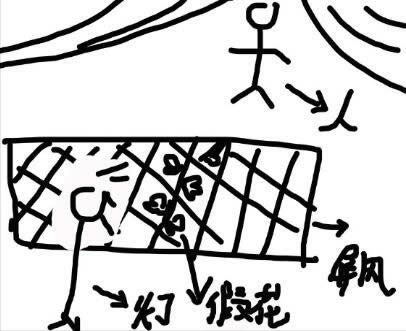
人物前面是一扇屏风,屏风上挂有一些樱花枝,灯透过屏风打到人物身上即可出现斑驳的样子。
(当时使用的是棚里的电影灯,光线比较强烈,色温偏高且不可调节,拍的时候可以给灯戴一层遮光罩使光线更柔和一点,我比较简单粗暴,直接蒙了两张纸在灯上哈哈哈哈,有条件灯小伙伴可以选用一些更好用的灯)
下面我们就进入后期调色环节吧
一、 Camera raw调色
由于现在修图只用ps了,所以没有LR的预设,但是camera raw和Ir用法差不多的
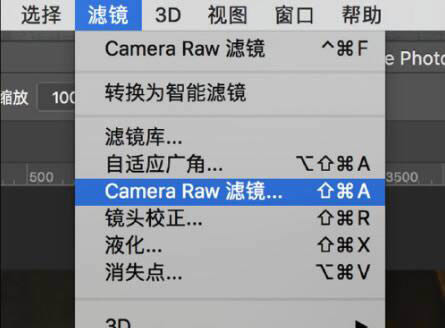
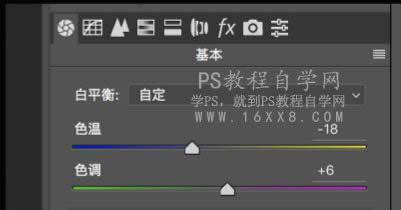

首先,原片偏黄,所以色温往蓝色调一点,使图片整体颜色看着没那么扎眼。
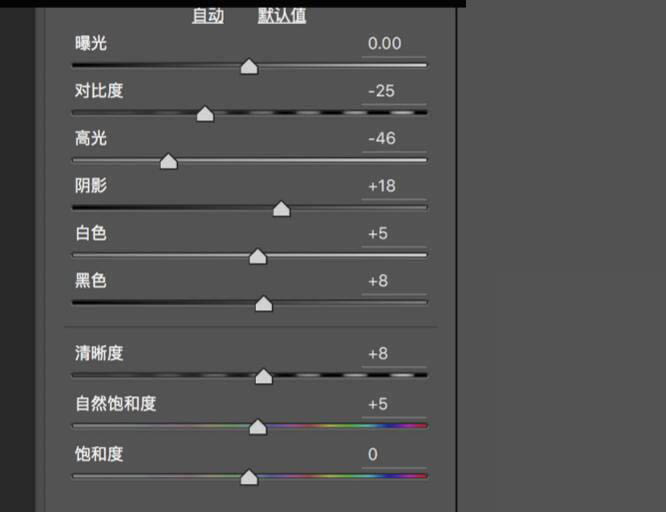
因为灯光比较强烈,所以我一般会使劲降低高光,降低对比度,使画面更柔和一点,阴影部分感觉有些沉重,略微提高阴影,使画面更加协调,其他部分是根据自己的喜好做一些小的调节
得到下面的对比
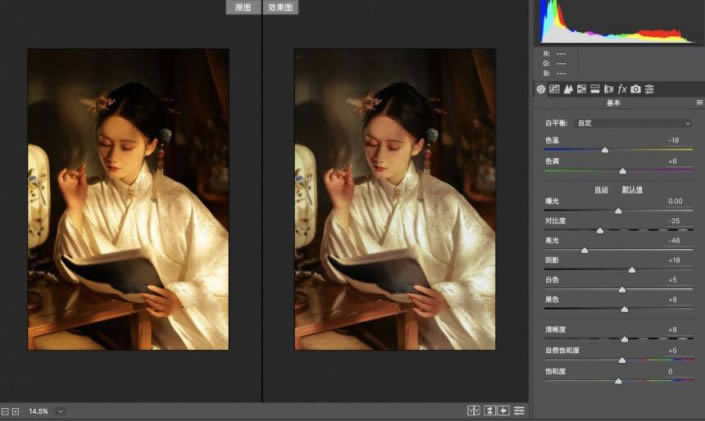
HSL调整
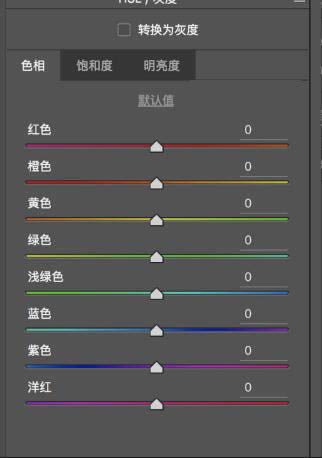
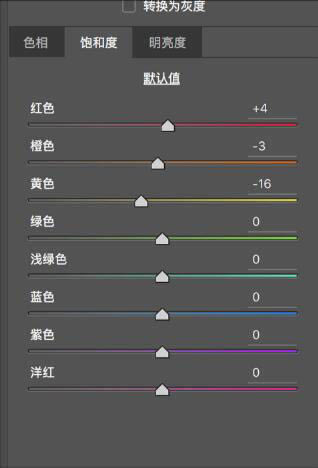
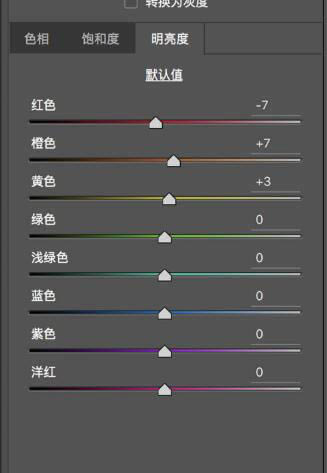
整体颜色主要是橘色与白色,所以HSL部分并没有做太多改变,色相没有动,降低橘色、黄色饱和度,提高明亮度使人物皮肤更加白皙
高光和阴影加一点蓝青色,可以使画面更古朴一点,但饱和度不可过高。

去除薄雾适当降低,画面会显得仙气一点,去除薄雾可以调整整体氛围,大家可以根据所拍图片尝试移动这栏,说不定会有一些不一样的感觉
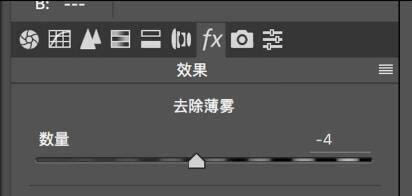
Camera raw调色部分就完成了,非常简单的一个调色
调色对比

二、高斯模糊改善整体氛围
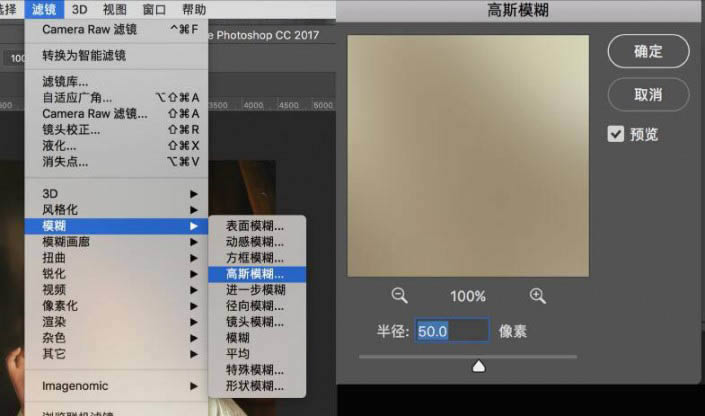
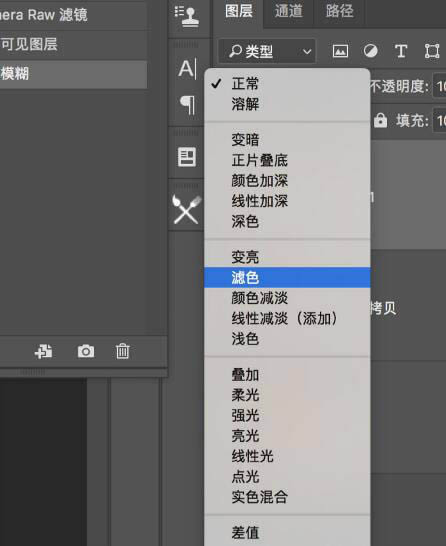
camera raw调色后在进行高斯模糊,半径50,再选择滤色,会有神奇的效果哦

这种操作会使图片发光并且带有一丝梦幻,是我棚拍后期经常使用的,刚开始也是瞎试的。
但是这样会使图片过于明亮,所以要根据图片调整不透明度,数值根据自己要的效果就好。
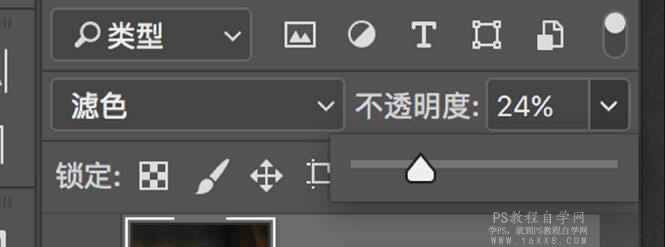

三、曲线及色相调整
RGB曲线拉一个小s型,图片就会更有层次感,只是略微小的改动
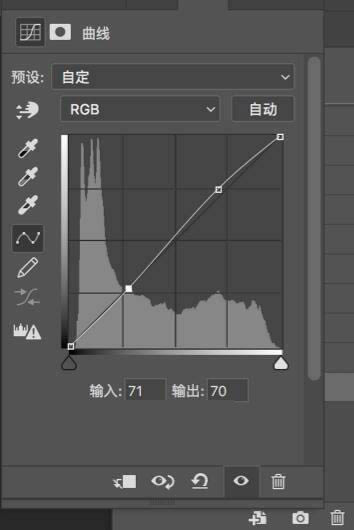

色相里只改动了黄色,因为改动了曲线,所以图片颜色会浓一点,改动黄色色相和饱和度使人物颜色更自然
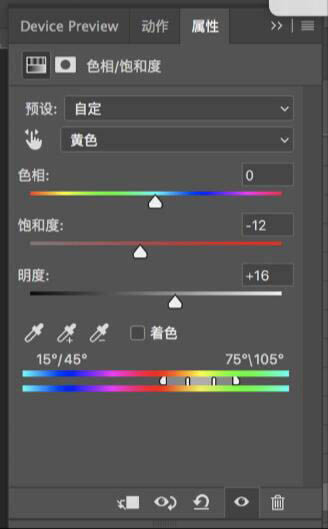

最后再用dr3进行锐化就好啦
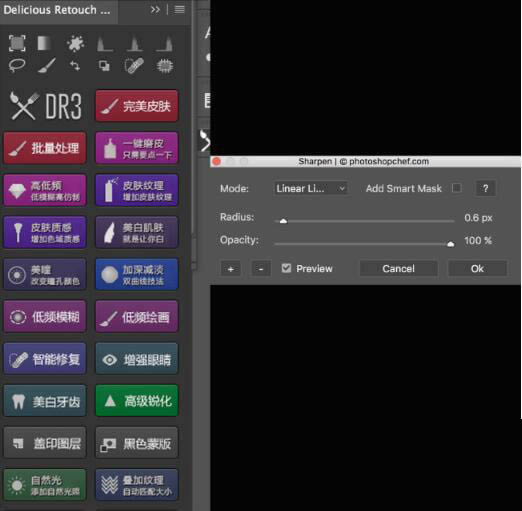
完成:
不要只看噢,需要同学们具体进行操作才可以,很多时候我们不能只看,必须动手制作才可以,古风的人像又需要前期和后期都充分准备才可以,才能有完美的作品,一起来练习一下吧。
更多作品:
 Photoshop默认保存的文件格式,可以保留所有有图层、色版、通道、蒙版、路径、未栅格化文字以及图层样式等。
Photoshop默认保存的文件格式,可以保留所有有图层、色版、通道、蒙版、路径、未栅格化文字以及图层样式等。
关键词:学习PS修好美化甜美汉服女孩写真照片